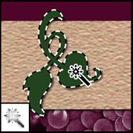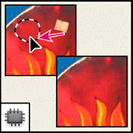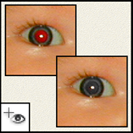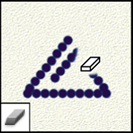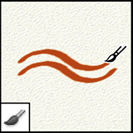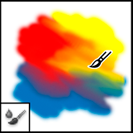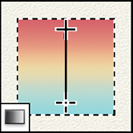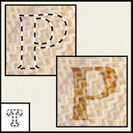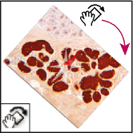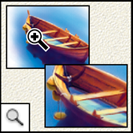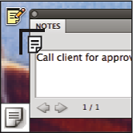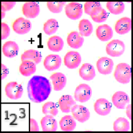Photoshop 工具库
启动 Photoshop 时,“工具”面板将显示在屏幕左侧。“工具”面板中的某些工具会在上下文相关选项栏中提供一些选项。
可以展开某些工具以查看它们后面的隐藏工具。工具图标右下角的小三角形表示存在隐藏工具。
将指针放在工具上,便可以查看有关该工具的信息。工具的名称将显示在指针下面的“工具提示”中。
注意:Photoshop CC 2015 附带的一些工作区可以自定义工具栏。当您切换至此类工作区时,一些工具可能会从工具栏中消失。要了解如何解决此问题,请参阅 工具从工具栏中消失。
工具从工具栏中消失。
注意:在 Photoshop CS6 中,某些工具是作为 Photoshop Extended 的一部分提供的。以前提供的 Photoshop Extended 中的所有功能现在是 Photoshop 的一部分。Photoshop 不提供单独的 Extended 版本。
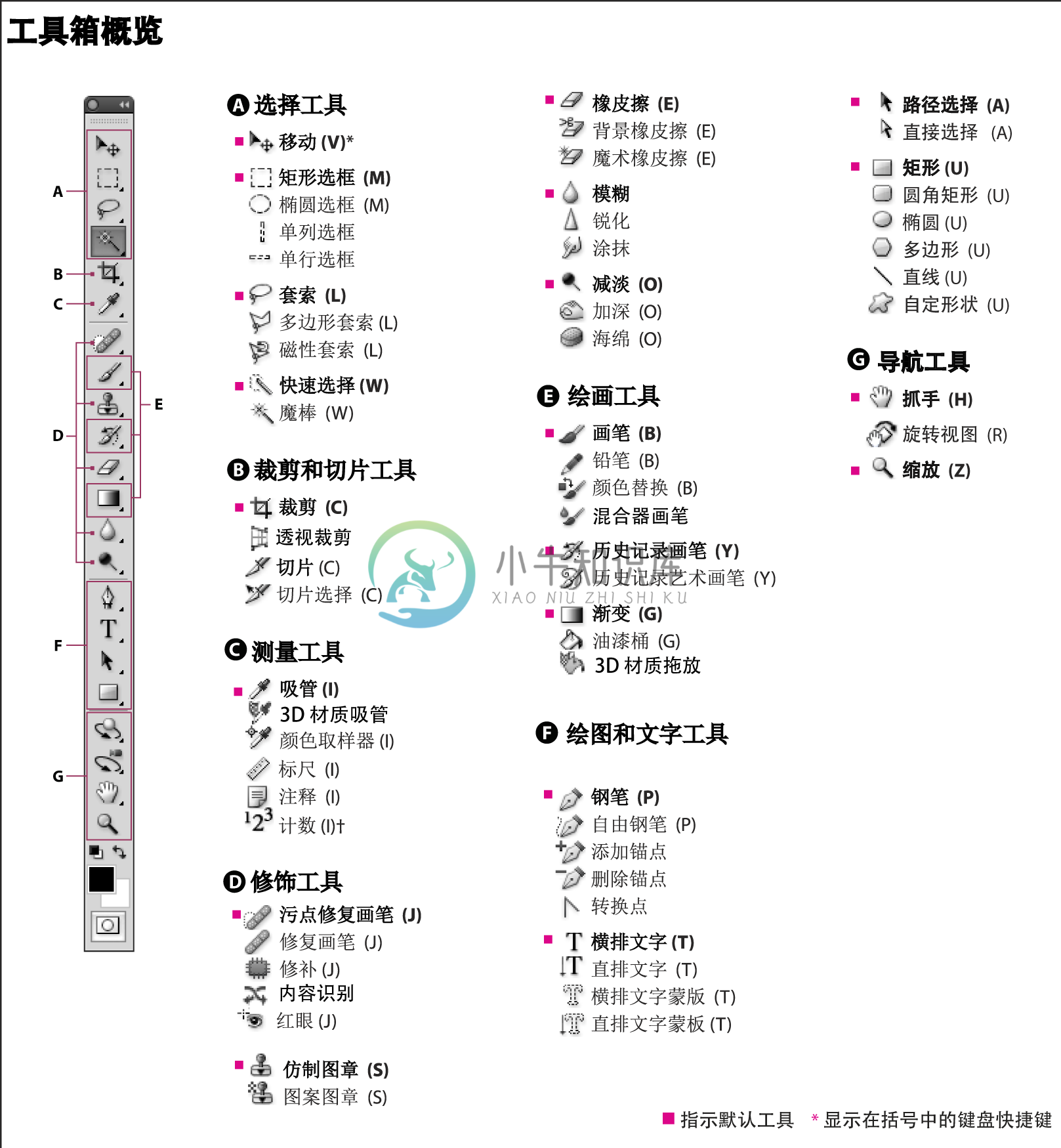
注意:如需了解有关如何使用 Photoshop 中工具的常规信息,请参阅使用工具。
富媒体工具提示
现在了解各种 Photoshop 工具的用途比以往任何时候都更加容易!将指针悬停在“工具”面板中某些工具的上方,Photoshop 会显示相关工具的描述和简短视频。
您可以选择不查看富媒体工具提示。为此,请取消选择首选项 > 工具 > 使用丰富的工具提示首选项。
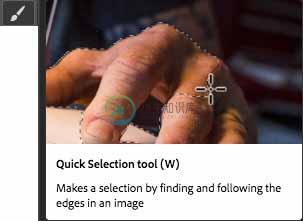 富媒体工具提示:“快速选择”工具
富媒体工具提示:“快速选择”工具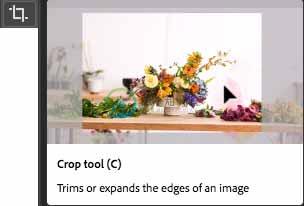 富媒体工具提示:“裁剪”工具
富媒体工具提示:“裁剪”工具自定义工具栏
您可以自定义 Photoshop 工具栏,以将多个工具归为一组并实现更多操作。
- 执行下列操作之一:
- 选择编辑 > 工具栏。
- 长按位于工具栏底部的
 ,然后选择编辑工具栏。
,然后选择编辑工具栏。
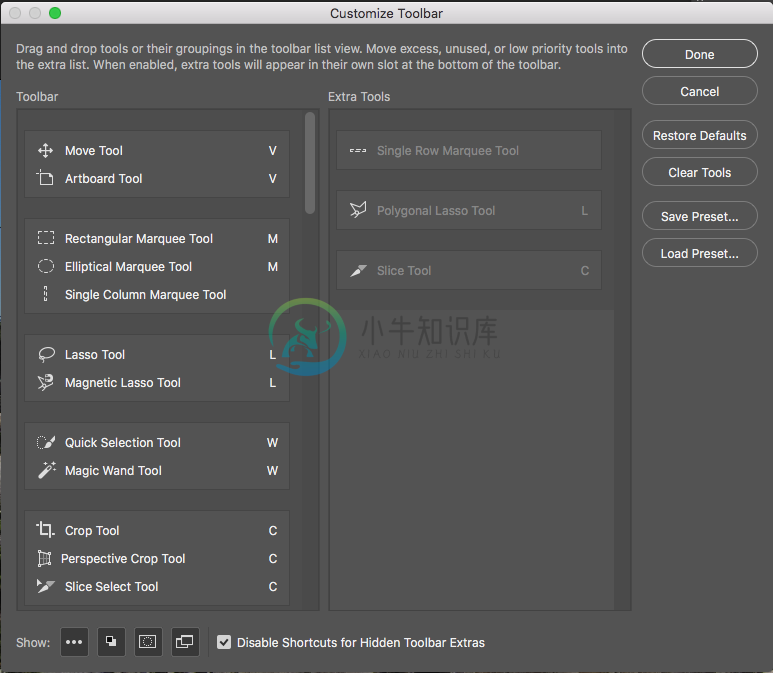 “自定义工具栏”对话框
“自定义工具栏”对话框- 在自定义工具栏对话框中,执行以下一项或多项操作:
- 拖放工具和/或分组以重新组织工具栏。
- 将超出数量限制、未使用或优先级低的工具放入附加工具。
- 要使用附加工具,请长按工具栏底部的
 。
。 - 要存储自定义工具栏,请单击存储预设。
- 要打开以前存储的自定义工具栏,请单击载入预设。
- 要恢复默认工具栏,请单击恢复默认值。
- 要将所有工具移动到附加工具,请单击清除工具。
- 选择非工具 Widget,以在工具栏底部显示/隐藏它们。
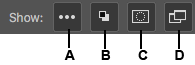 A. 显示/隐藏附加工具 | B. 显示/隐藏前景色/背景色 | C. 显示/隐藏快速蒙版模式 | D. 显示/隐藏屏幕模式
A. 显示/隐藏附加工具 | B. 显示/隐藏前景色/背景色 | C. 显示/隐藏快速蒙版模式 | D. 显示/隐藏屏幕模式 工具库
选择工具库
|
|
|
|
|
|
|
|
裁剪和切片工具库
|
|
|
修饰工具库
|
|
|
|
|
|
|
|
|
|
|
|
|
|
|
绘画工具库
|
|
|
|
|
|
|
|
绘图和文字工具库
|
|
|
|
|
|
|
|
导航、注释和测量工具库
|
|
|
|
|
|
|
|
3D 工具库
|
|
|
|
|
|
|
|
|
|
|